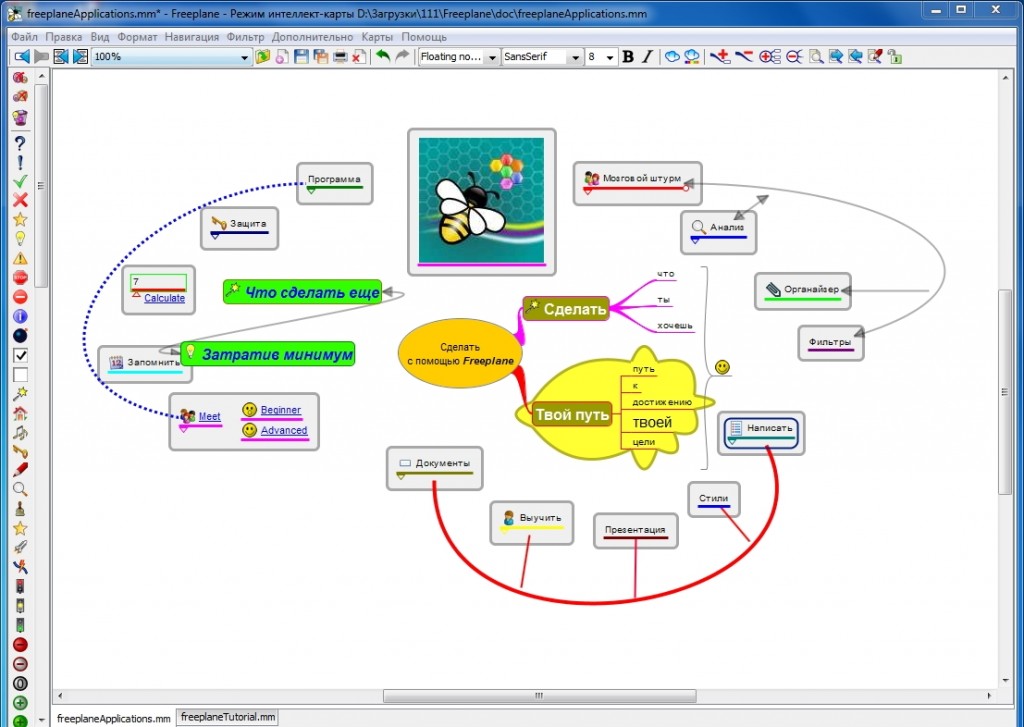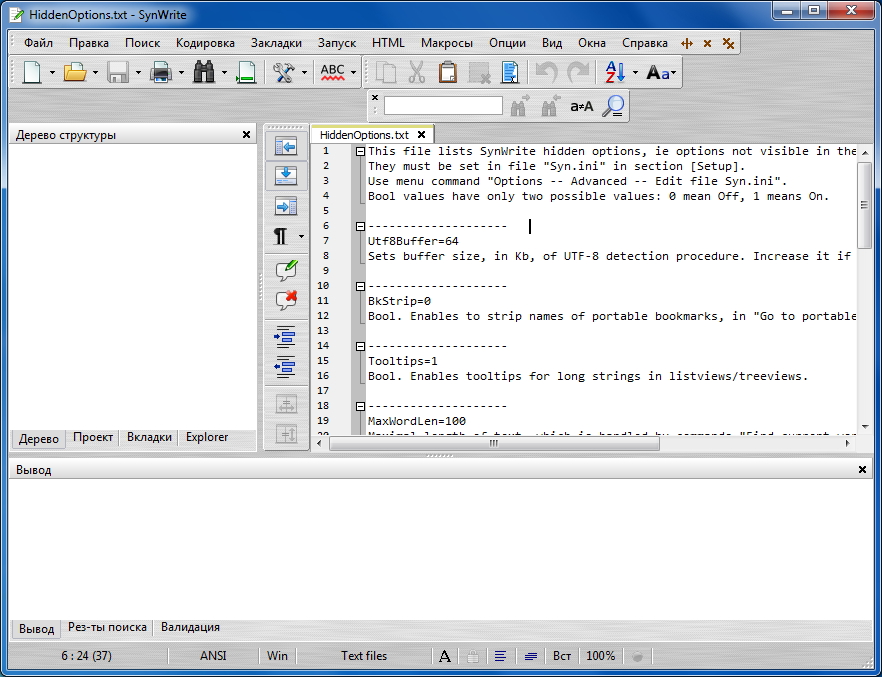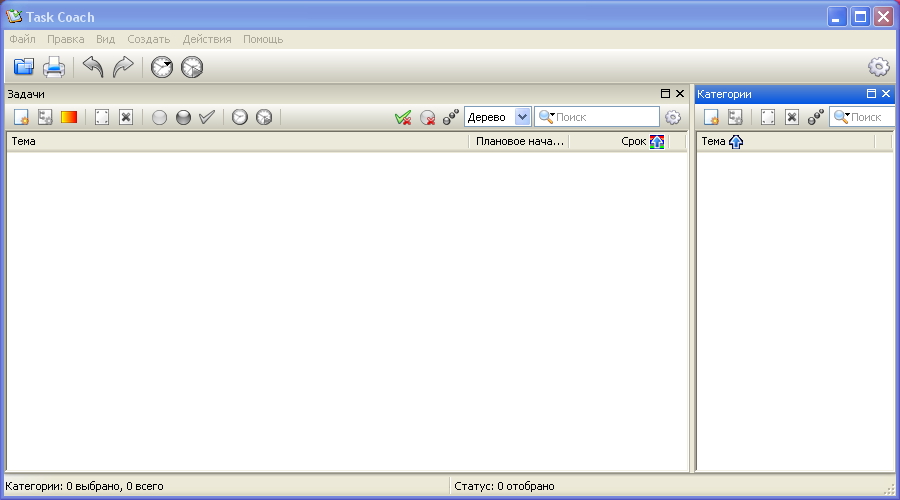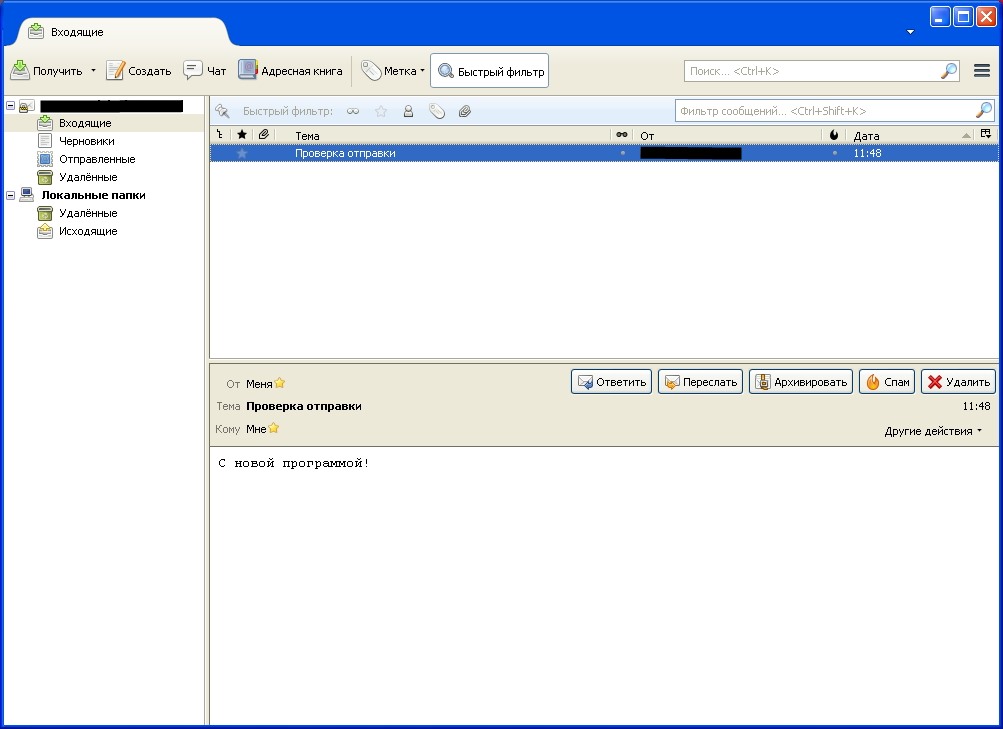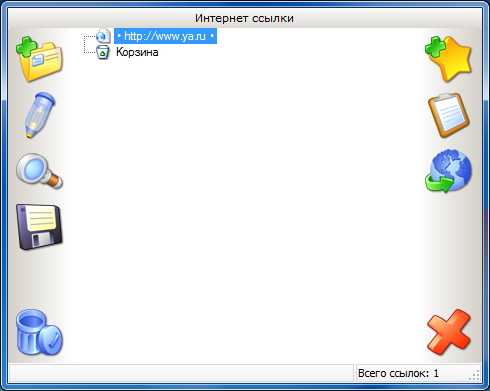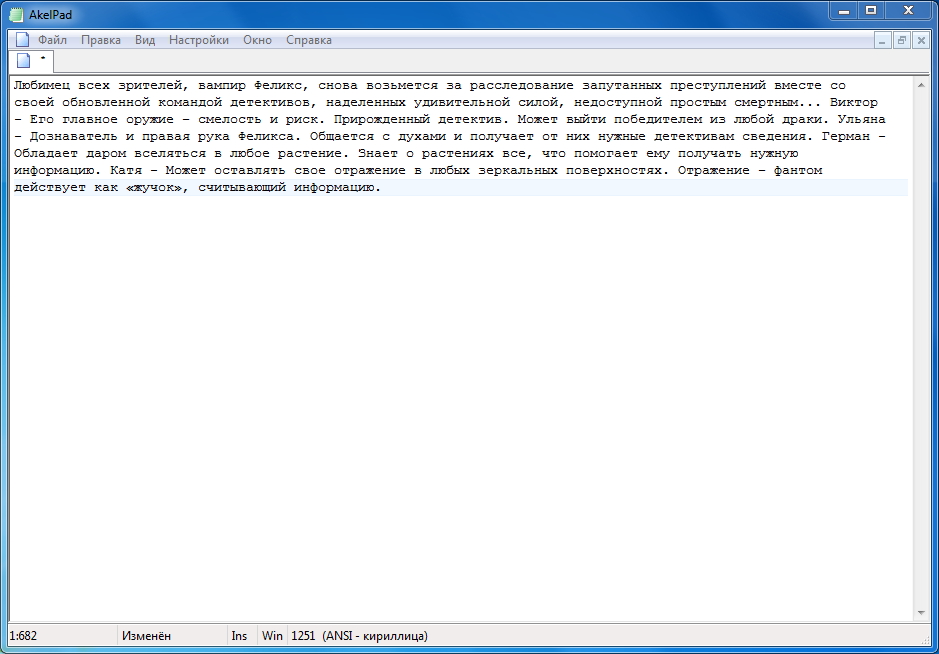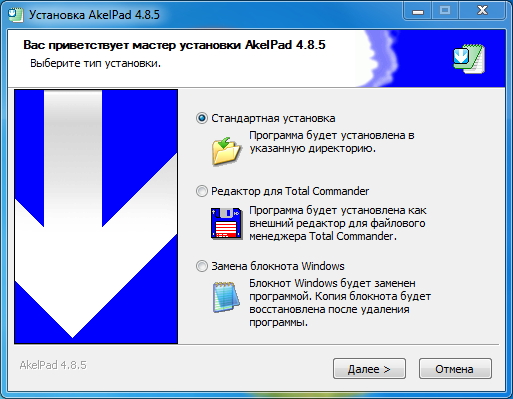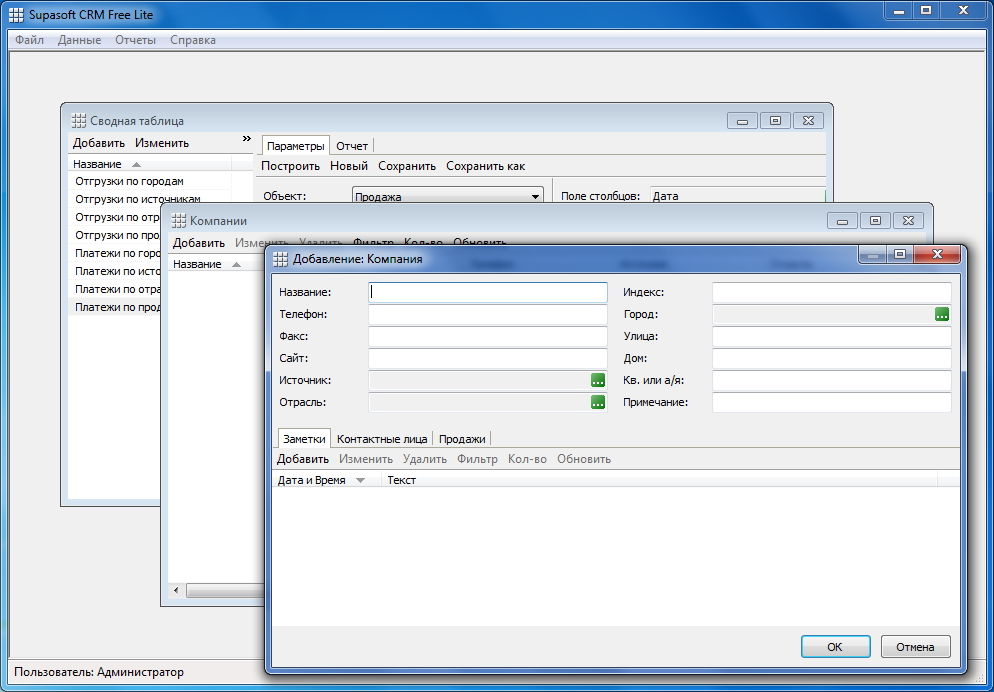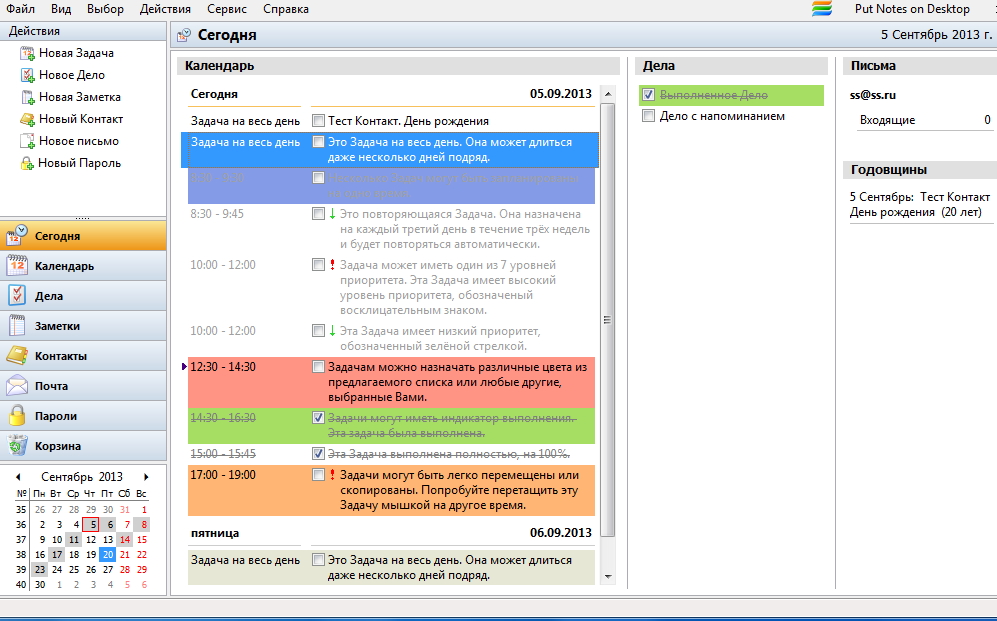Ранее нами рассматривались 2 программы для офисной работы. И OpenOffice.org и LibreOffice стали реальной альтернативой популярному детищу Майкрософта. Однако эти программные средства не являются единственными. Есть еще один бесплатный офисный продукт, разработанный не менее известной фирмой IBM. Как и две упоминаемые выше программы, Lotus Symphony в основу своей разработки положил Open Office и, естественно, эта программа не могла бы распространяться за деньги.
В отличие же от OpenOffice.org и LibreOffice, очень похожих друг на друга и по функциям, и даже по внешнему виду, Lotus Symphony представляет собой достаточно оригинальный офисный пакет, состоящий из трех приложений для создания текстовых документов, презентаций и электронных таблиц. Причем все эти документы создаются в одном окне и не работают, как отдельные программы.
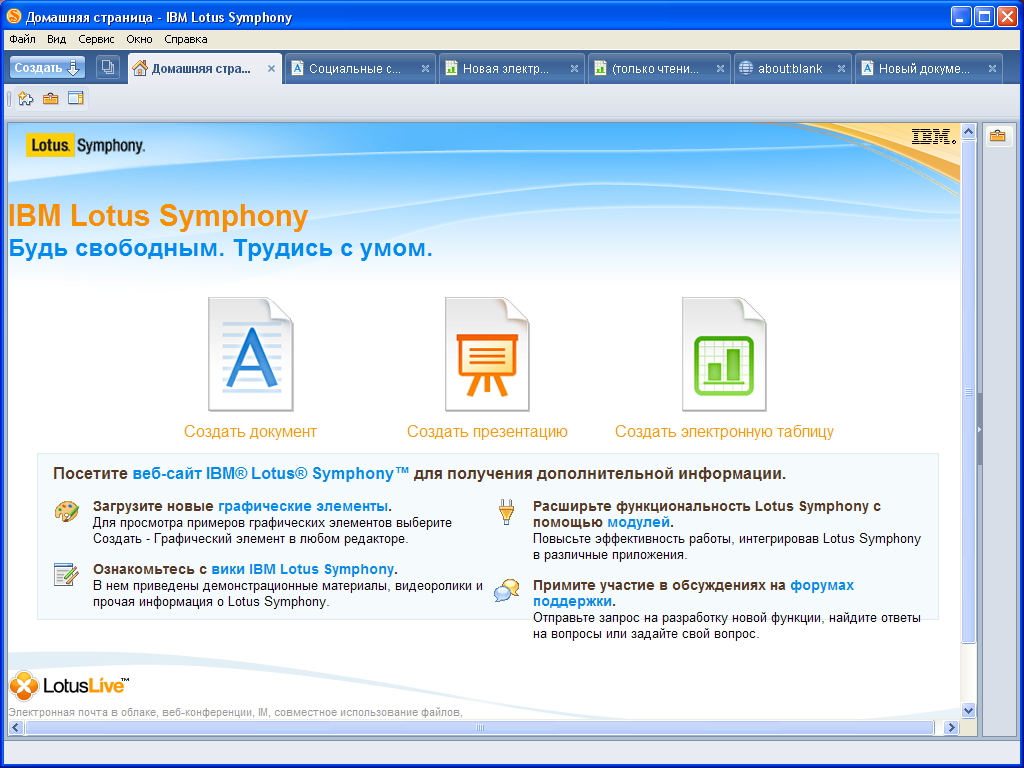
Скачиваем Lotus Symphony с этой страницы.
Краткое описание возможностей Lotus Symphony
Модуль Documents предназначен для создания документов, которые кроме текстового наполнения могут содержать таблицы, изображения, диаграммы. Отличительная особенность – сохранение документов в различных форматах. Это, конечно же, .odt (формат документов OpenDocument Text), .sxw (формат OpenOffice.org) и .doc (формат MSWord 97-2003). Набор опций достаточно стандартный, но как для бесплатной программы, Documents может считаться очень мощным приложением с набором всех необходимых функций. Возможно тем, кто долгое время работает в Word, необходима адаптация, но уже через несколько часов этот недостаток полностью исчезнет. А новичкам и вовсе не стоит переживать.
Модуль Presentations обладает всеми необходимыми инструментами для создания презентаций профессионального уровня. Presentations работает с презентациями, созданными в PowerPoint, может сохранять и редактировать их содержимое. Созданная презентация может содержать анимацию, мультимедиа, различные эффекты перехода от одного слайда к другому, что позволяет делать более интересные документы.
Редактор электронных таблиц Spreadsheets, входящий в состав Lotus Symphony, позволяет производить вычисления различной сложности, выполнять анализ данных, а множество банковских и статистических функций в этом поможет. Наличие удобных дополнительных функций дает возможность упростить работу с данными.
Если сделать сравнение этих трех модулей с офисными приложениями от MS, то, конечно же, можно найти множество отличий. Да, продукты Microsoft более функциональны, но при этом возникает один резонный вопрос: «А всеми ли функциями пользуется рядовой пользователь»? Тот же Ворд имеет массу никому «ненужностей», например, сохранение и публикация веб-страниц (еще и содержащих уйму ненужного кода).
Кроме того, Lotus Symphony имеет встроенный браузер, набор графических элементов, отсортированных по различным признакам, возможность использования макросов, также большое количество настроек, как отображения документов, так и самой программы.
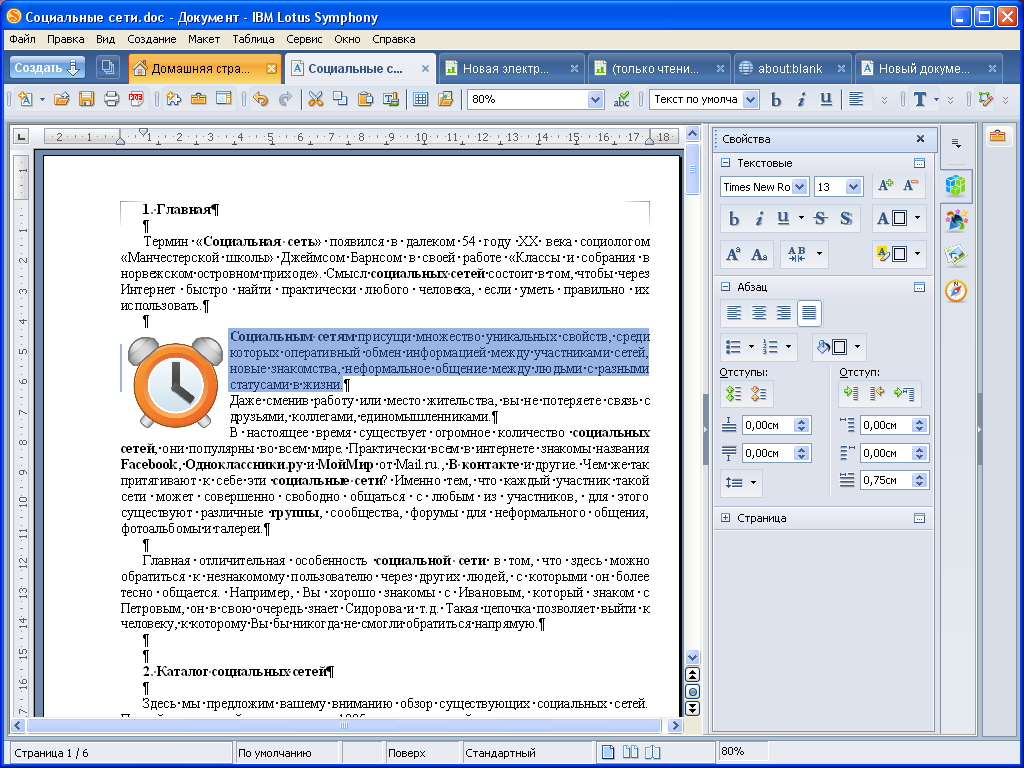
Если у вас, как домашнего пользователя, или у вашей компании нет средств на приобретение дорогостоящего офисного пакета, то Lotus Symphony может стать реальной альтернативой с полным набором необходимых функций. А если вы являетесь принципиальным противником платного софта и работаете только с бесплатным программным обеспечением, то Lotus Symphony именно то, что вам нужно. Пусть последнее предложение и имеет хвалебный подтекст, но постоянно выходящие обновления MS Office, не несущие никакого смысла, а направленные лишь на опустошение карманов пользователей, уже «набили оскомину». В отличие от платного офиса, Lotus Symphony будет работать, не требуя финансовых вложений на каждую новую версию.